Spurtypen, Anpassen der spuranzeige, Ändern der spurbreite der spurkopfzeile – Grass Valley EDIUS Pro v.7.4 Benutzerhandbuch
Seite 215: Ändern der spurhöhe
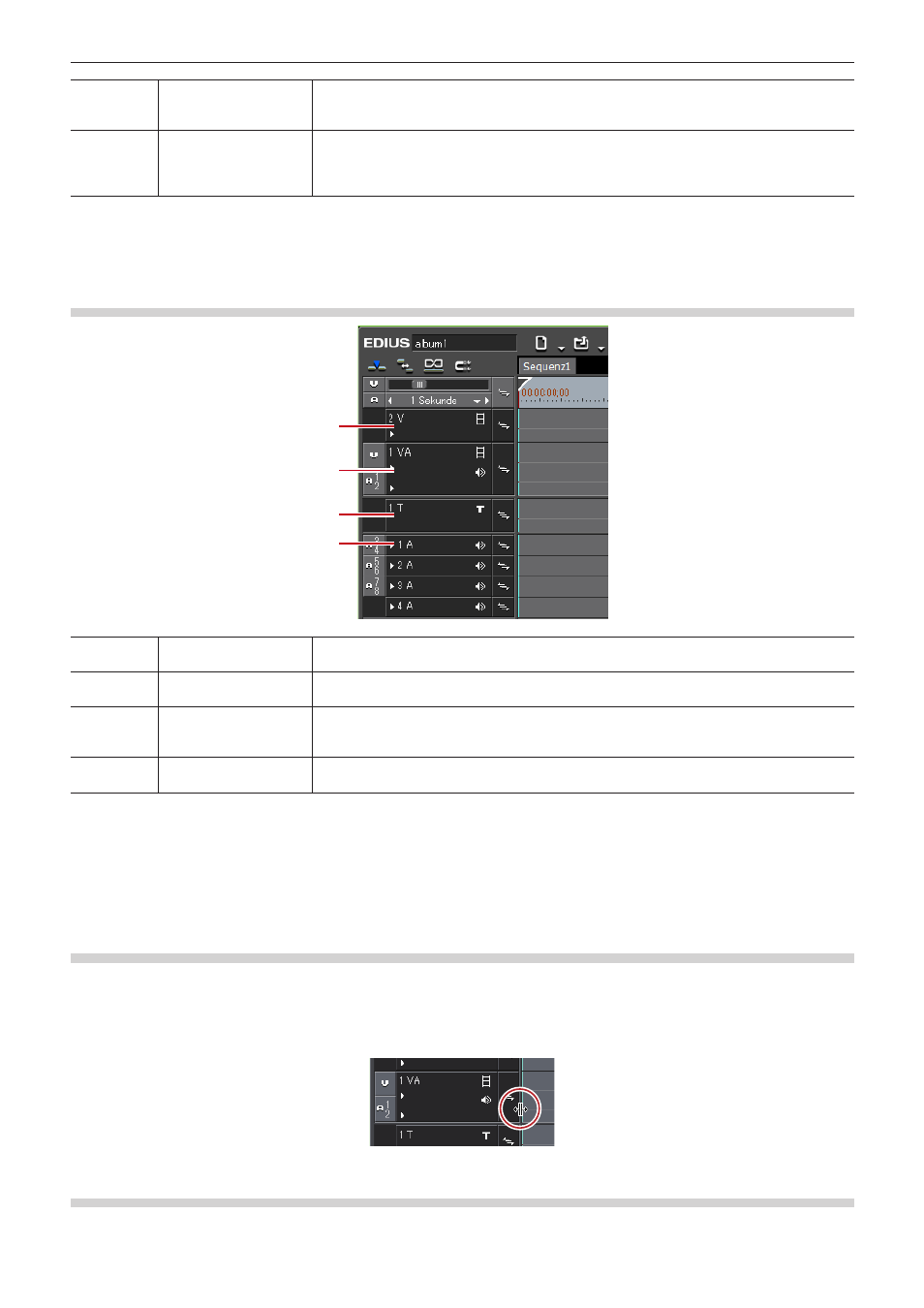
Kapitel 6 Bearbeiten von Timelines — Timeline-Einstellungen
215
(10)
[Titel]
Wird nur auf der T-Spur angezeigt. Wechseln Sie die Ein-/Ausblenden-Einstellung für den Titel.
Bei Deaktivierung wird der Titel nicht wiedergegeben.
[Shift] + [W]
(11)
Sperrfeld
Klicken Sie darauf, um die Synchronsperre für eine bestimmte Spur ein- oder auszuschalten.
„Synchronsperre (Synchronisierung)“ (w Seite 222)
Klicken Sie mit der rechten Maustaste auf die ausgewählte Spur, um diese zu sperren.
„Sperren von Spuren“ (w Seite 217)
2
f
Bedienvorgänge mit Tastenkombinationen sind für die ausgewählte Spur aktiviert.
Spurtypen
(1)
(2)
(3)
(4)
(1)
V-Spur
Platzieren Sie auf dieser Spur Video-, Standbild-, Titel-, Farbbalken- und Farbmattenclips.
Videoclips mit Audio werden als Videoclips platziert, wobei der Audioteil deaktiviert ist.
(2)
VA-Spur
Platzieren Sie auf dieser Spur Video-, Audio-, Standbild-, Titel-, Farbbalken- und
Farbmattenclips.
(3)
T-Spur
Platzieren Sie auf dieser Spur Video-, Standbild-, Titel-, Farbbalken- und Farbmattenclips. Die
auf der T-Spur platzierten Clips haben Anzeigepriorität vor den V/VA-Spuren. Videoclips mit
Audio werden als Videoclips platziert, wobei der Audioteil deaktiviert ist.
(4)
A-Spur
Platzieren Sie hier Audioclips. Videoclips mit Audio werden als Audioclips platziert, wobei der
Videoteil deaktiviert ist.
Anpassen der Spuranzeige
Sie können die Spurbreite, die Spurhöhe und den Spurnamen anpassen.
Ändern der Spurbreite der Spurkopfzeile
Sie können die Breite der Spurkopfzeile ändern.
1)
Bewegen Sie den Mauscursor zur rechten Seite der Spurkopfzeile, und ziehen Sie, wenn der
Mauscursor sein Aussehen verändert hat.
Ändern der Spurhöhe
Sie können die Höhe der Spur ändern. Wenn Sie die Spur höher einstellen, werden die Miniaturansichten für die Clips größer angezeigt.